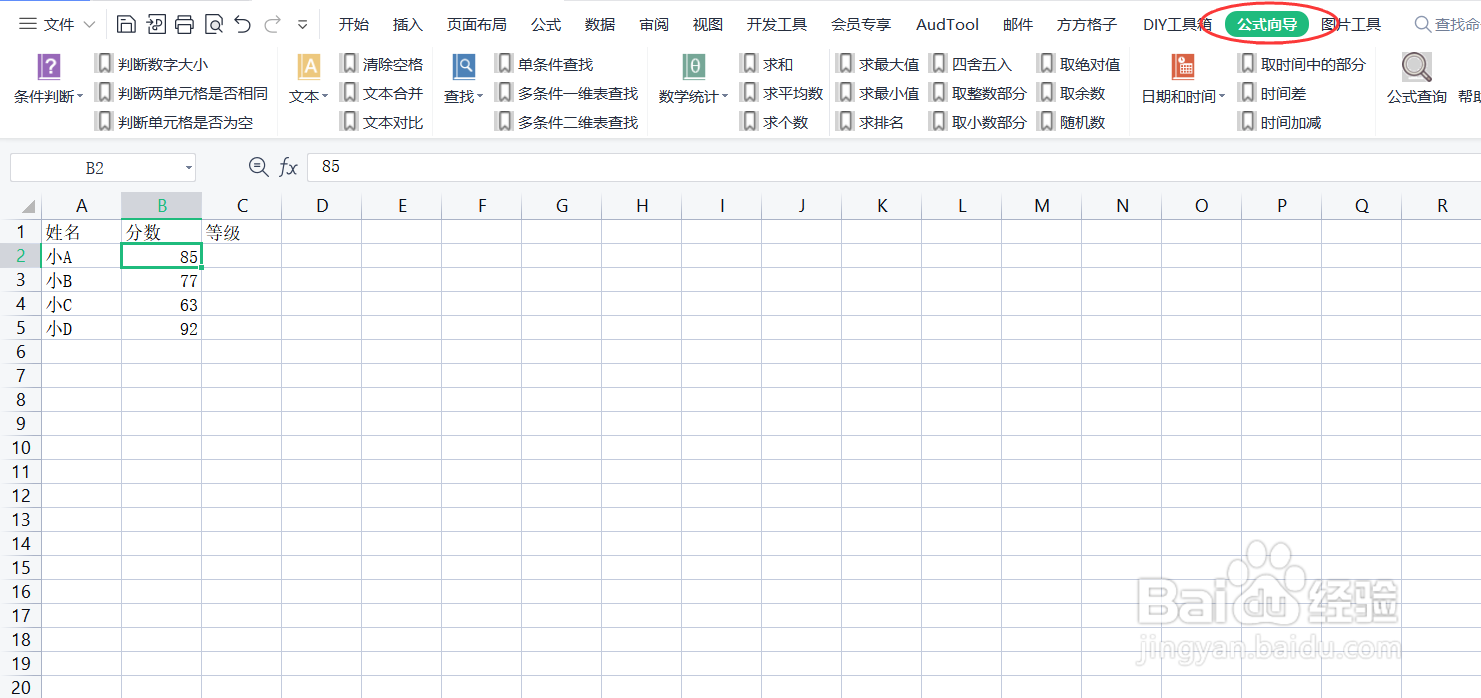在Excel中如何对成绩分数进行评级
1、若我们想对成绩进行评级时,我们可以这么做。选择“公式向导”这个工具箱。
2、在工具栏中找到“条件判断”,然后选择“对数值进行评级”。
3、然后弹出“对数值进行划分级别”的窗口,可以选择数值单元格,在本例中,我们选择B2。
4、然后在级别,最大值,最小值输入评判标准。
5、然后会弹出“存放结果”的窗口,我们可以选择C2,存放等级结果。
6、点击确认,评级完成了。若想要填充内容,可以通过下拉填充。
声明:本网站引用、摘录或转载内容仅供网站访问者交流或参考,不代表本站立场,如存在版权或非法内容,请联系站长删除,联系邮箱:site.kefu@qq.com。
阅读量:21
阅读量:63
阅读量:65
阅读量:29
阅读量:49